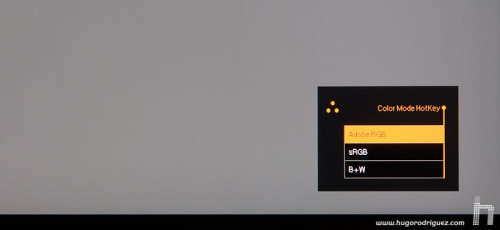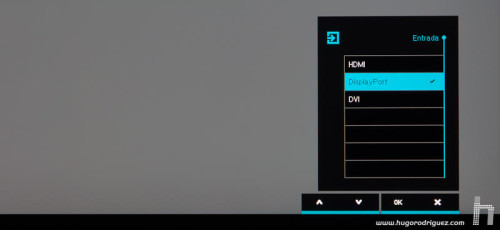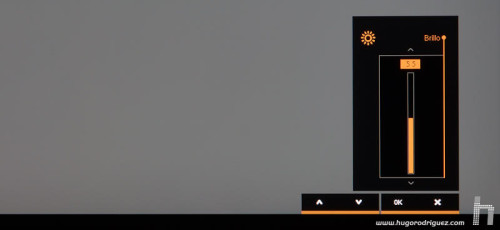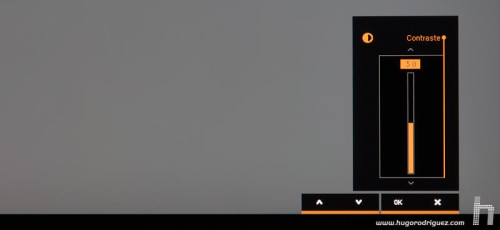Los menús
Los menús del SW240 siguen la línea ya marcada por modelos predecesores: gran tamaño, fácil de leer y excelente organización. Son muy similares a los del SW271 con algún pequeño cambio.
Al pulsar cualquiera de los botones aparece un sencillo menú con iconos:
a primera vista se aprecia un icono nuevo, el primero de la izquierda. Este permite cambiar entre los diferentes modos precalibrados de fabrica:
El segundo es para rápidamente cambiar la fuente:
Con el tercero acceder rápidamente al brillo:
Con el cuarto ajustas el contraste (luego mostraré cómo se puede personalizar esto para qué aparezcan otras opciones en vez de esta):
Con el último ya entras directamente en los menús al completo:
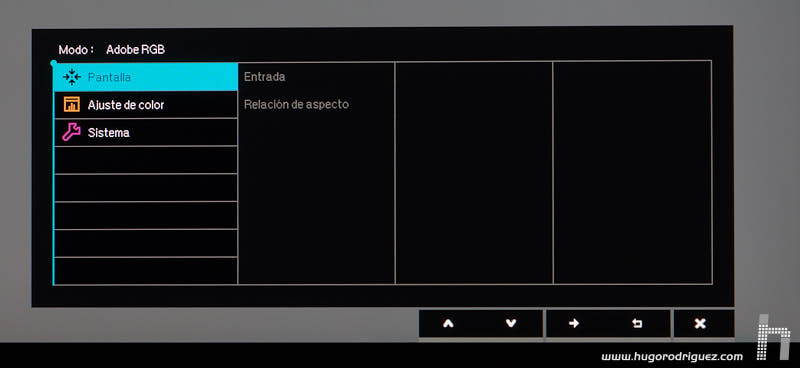
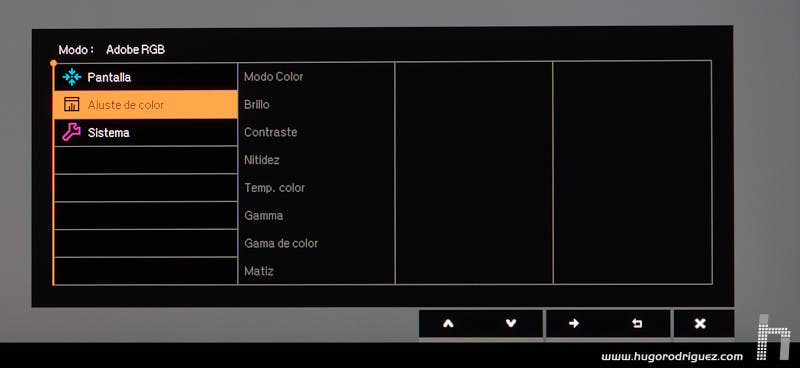
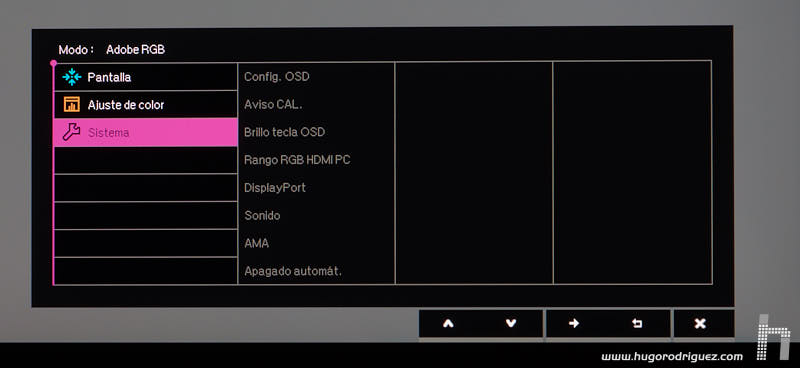
De entrada se anota la ausencia de un menú: PBP/PIP. Eso es porque este modelo no tiene el sistema GamutDuo con el que se cuentan sus hermanos mayores, el SW271 y el SW320.Esto permite abaratar su precio (supongo que considerablemente).
Dentro del menú de modo de color, podrás encontrar unos modos muy similares a los del SW271, salvo por la ausencia del modo HDR:
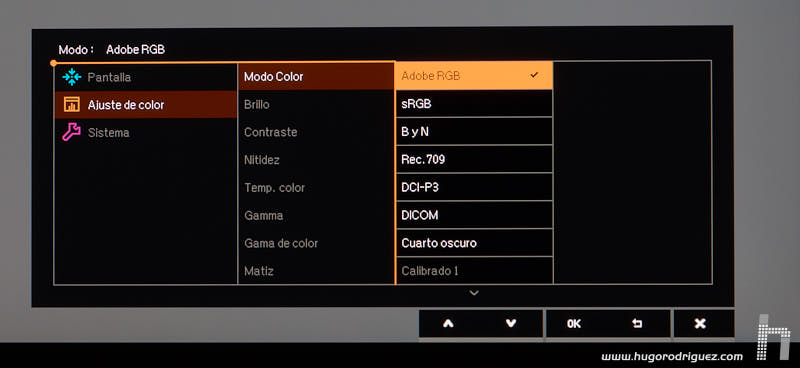
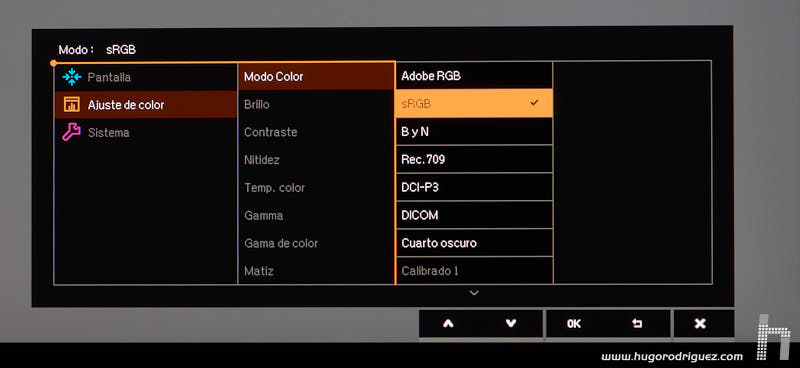
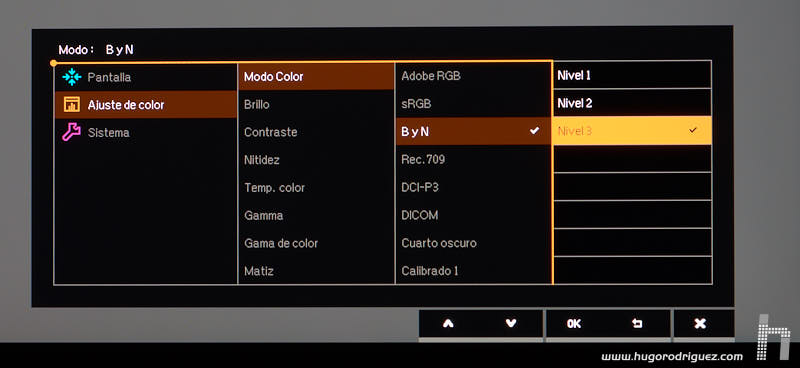
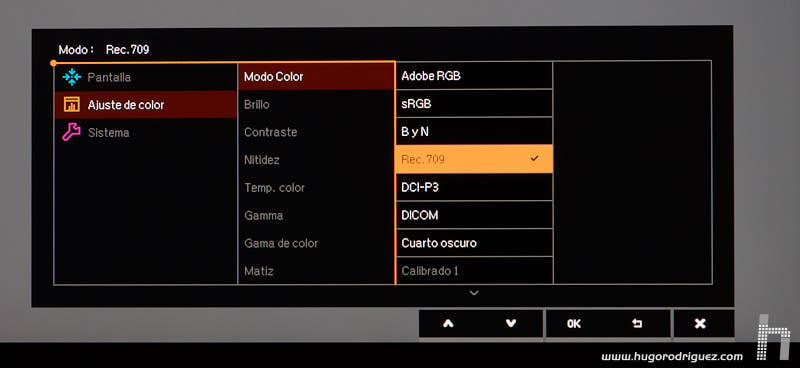
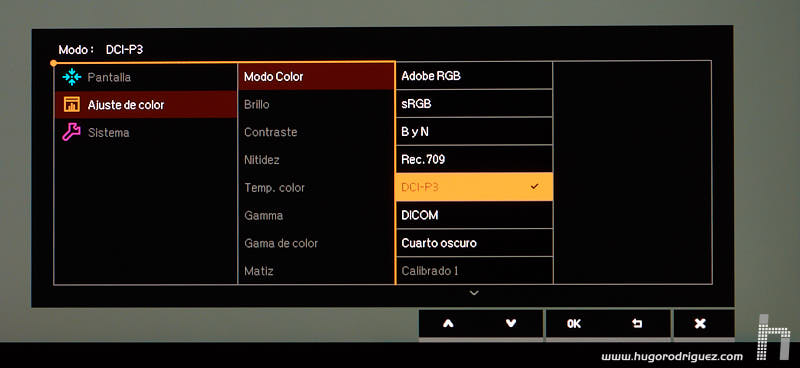
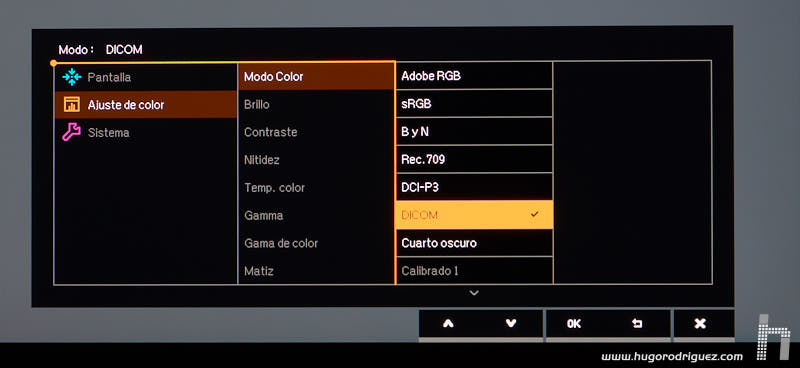
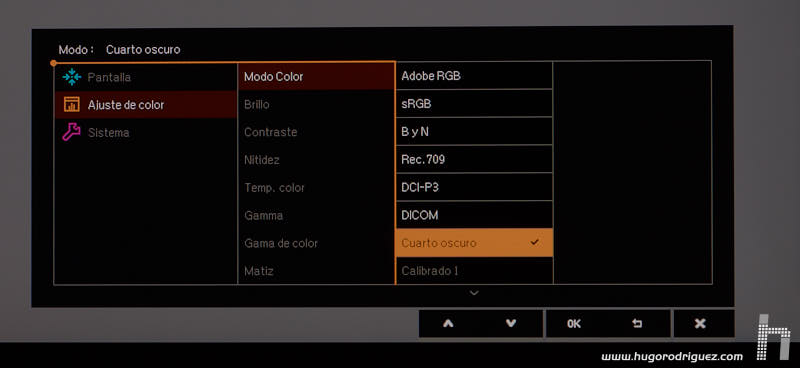
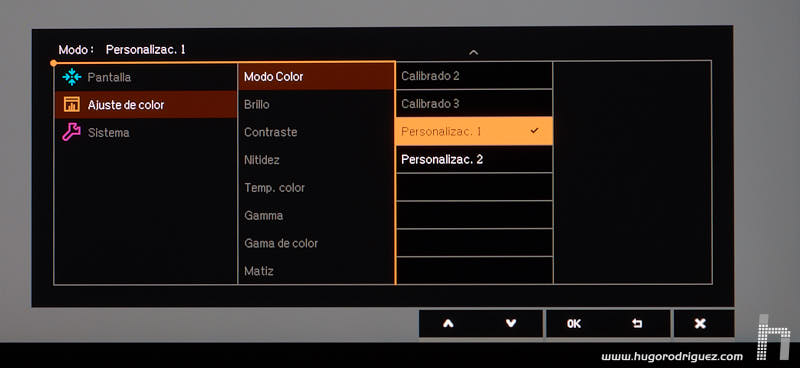
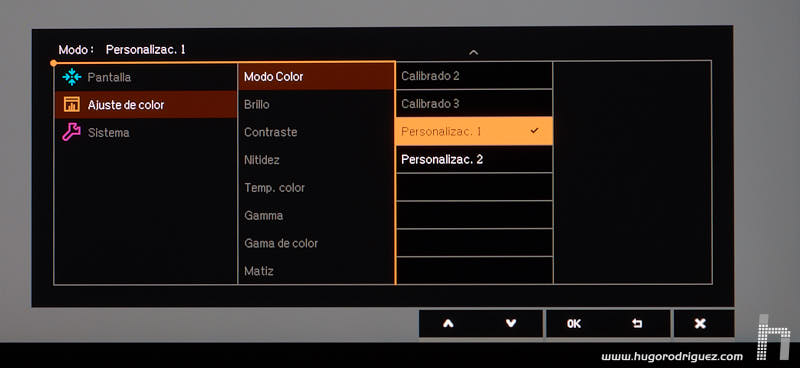
- los modos Adobe RGB y sRGB, quizás los más importantes, vienen cuidadosamente calibrados de fábrica y garantizan una desviación de color mínima con respecto cada uno de los estándares. En estos modos la pantalla activa el sistema de uniformización. La pega es que muchos parámetros no pueden ajustarse al gusto en estos modos.
- Los modos Rec709 y DCI-P3, ideales para los que editan video tanto con destino TV/Web como para cine, respectivamente.
- El modo ByN, que muestra la pantalla en blanco y negro (útil para trabajar este tipo de fotos), y que además tiene tres ajustes distintos, que más adelante comentaré.
- El modo cuarto oscuro, que baja el brillo casi hasta el mínimo, y que es idóneo para salas con iluminación muy tenue.
- El modo DICOM es útil para trabajar en entornos médicos. Éste tipo de ajuste se usa especialmente al mirar radiografías.
Veamos ahora en detalle los menús. A través del menú Imagen es posible ajustar:
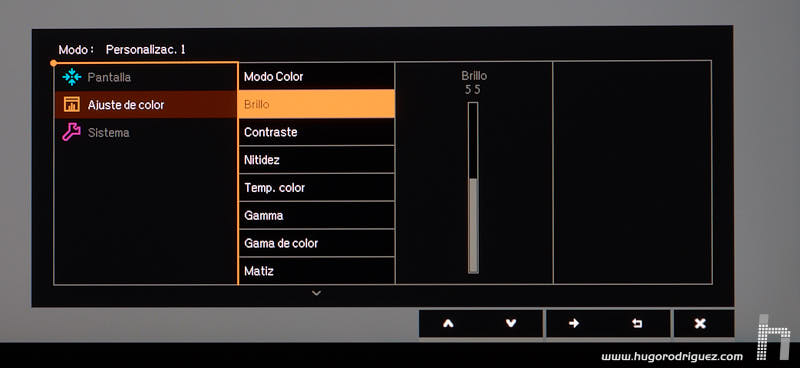
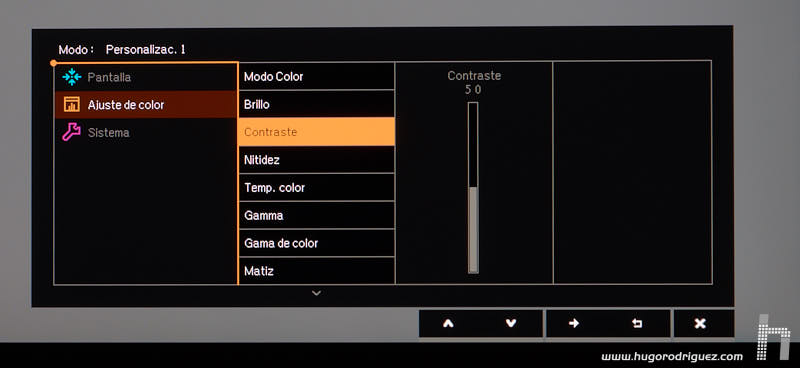
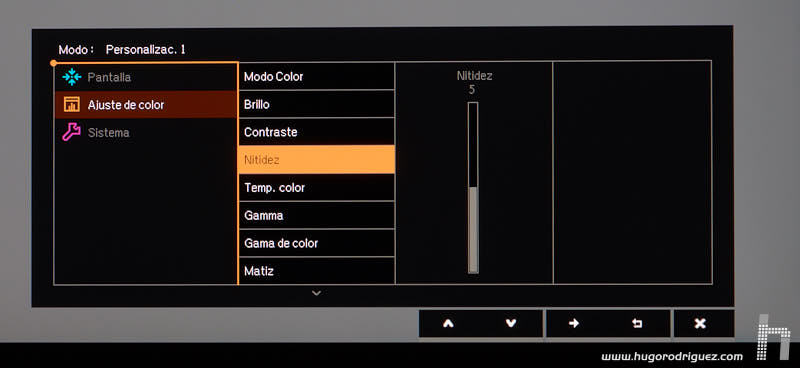
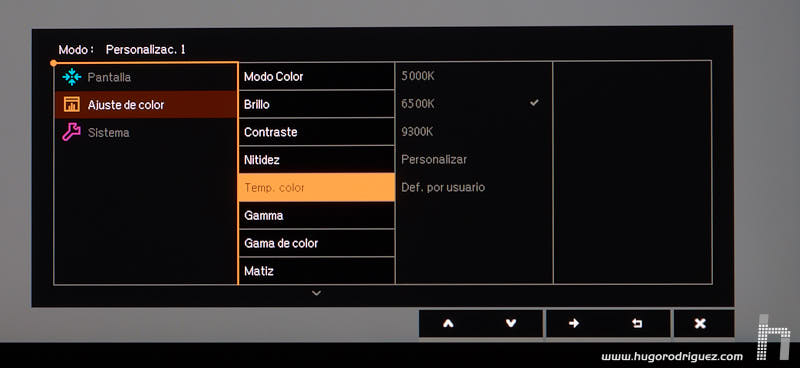
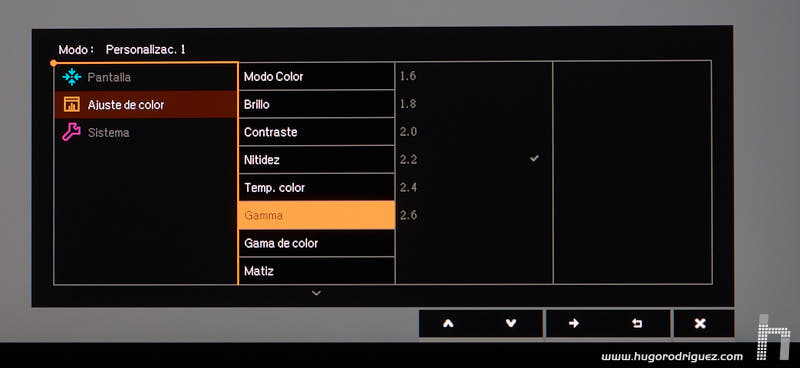
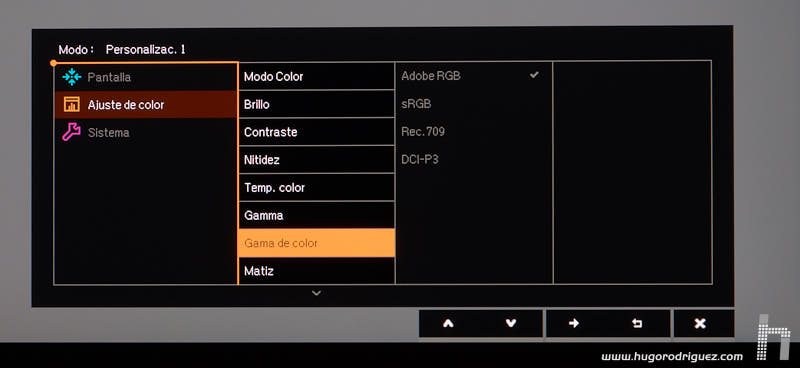
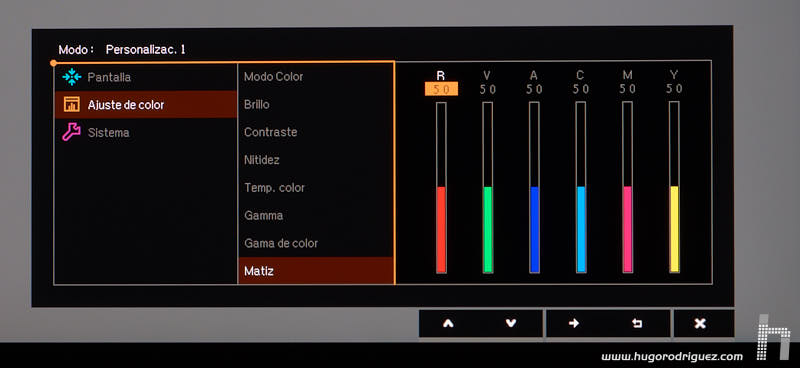
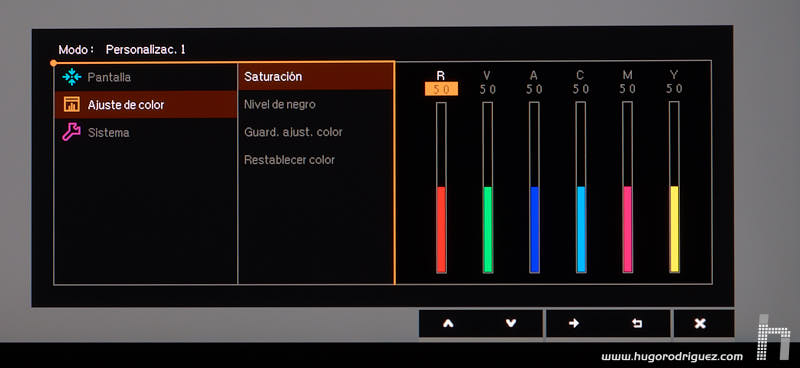
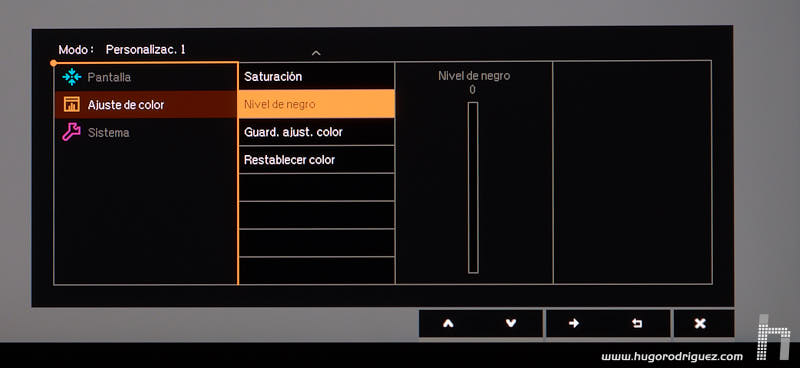
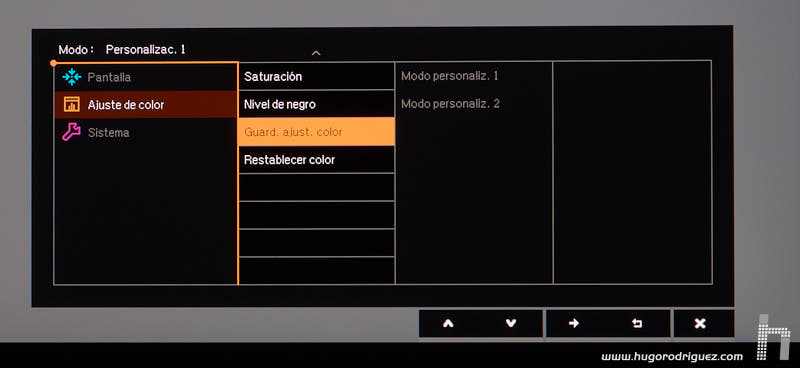
- El modo de color. Se trata de presets, como Adobe RGB y sRGB (calibrados de fábrica), los calibrados (el que se usa para calibrar por hardware con el soft Palette Master Elements) o los Personalizados (que permiten ajustar manualmente todo).
- El brillo. Llega hasta 250 Cd/m2, en línea con otros modelos.
- El contraste. No muy útil para fotógrafos, pero quizás sí lo es con el monitor conectado a un reproductor blu-ray, un media player u otras fuentes similares.
- La nitidez (una máscara de enfoque, vaya)
- La curva de gamma. Se puede ajustar manualmente entre 1.6 y 2.6
- El gamut (o gama de color). Se puede elegir entre las gamas Adobe RGB, sRGB, Rec.709 y DCI-P3. Lo bueno de poder escoger aquí el gamut es que, a diferencia de los presets con el mismo nombre, ahora no quita que se pueda combinar con otra curva de gamma y otro punto blanco, que se puede guardar en uno de los dos modos personalizados, lo cual da mucha más flexibilidad para aprovechar el monitor como se quiera.
- Matiz y saturación de cada uno de los 6 primarios, independientemente. Imprescindibles para calibrar manualmente una pantalla para su uso en video.
- Black level, lo que permite ajustar el nivel de negro para hacerlo menos denso si se prefiere. Esto puede ser útil en algunos casos para facilitar la concordancia al imprimir con papeles mate.
- Con Guard. Ajust. Color puedes almacenar en cualquiera de las dos memorias todos los ajustes que hayas hecho manualmente en los apartados de arriba. Es importante tener esto en cuenta porque, a diferencia de otros monitores, en el modo personalizado no se almacenan directamente; hasta que no guardes el ajuste en una de las memorias, no quedará permanentemente almacenado.
Para la temperatura de color es posible su ajuste con varios presets entre 2.800K y 9.300K, manualmente o mediante ajuste de RGB:
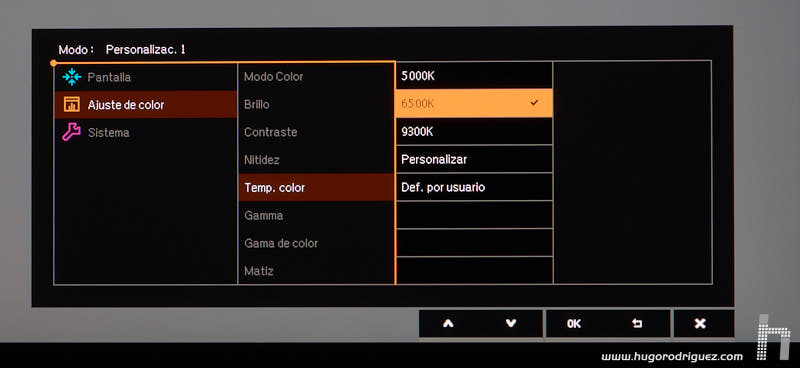
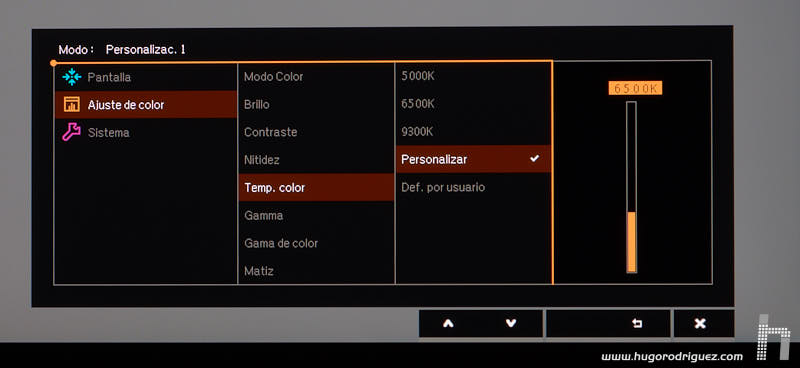
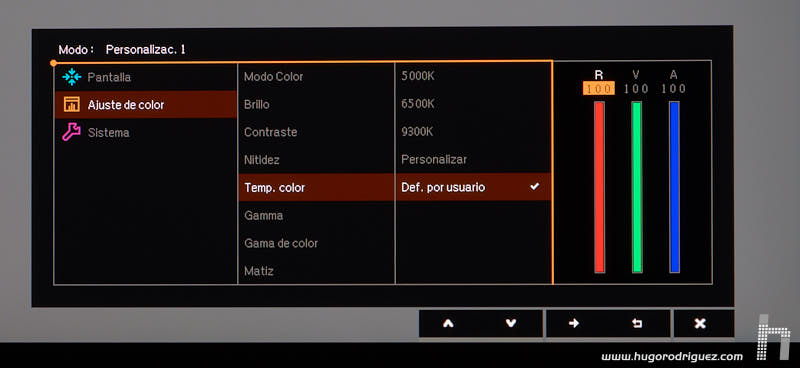
Continúa en la página 3…